Como redefinir o MacBook de fábrica sem a senha do ID Apple
6 minutos. ler
Publicado em
Leia nossa página de divulgação para descobrir como você pode ajudar o MSPoweruser a sustentar a equipe editorial Saiba mais
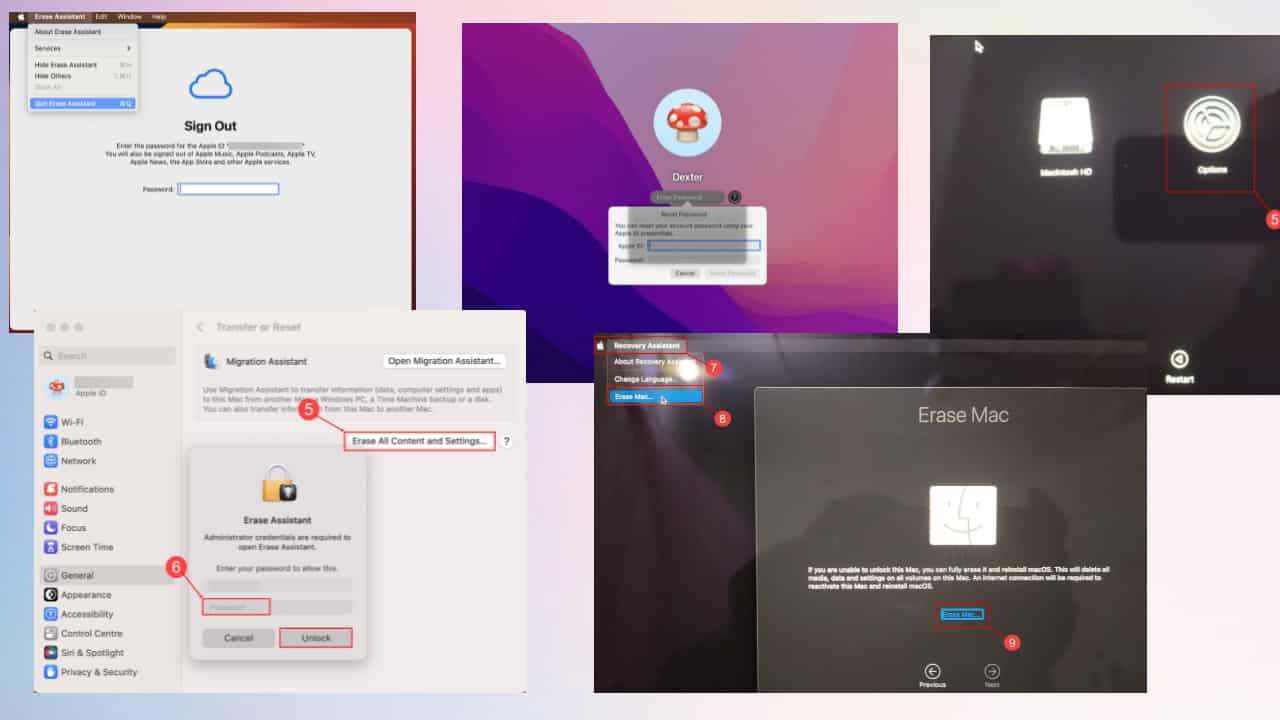
Imagine o seguinte: você não resistiu a um bom negócio em um MacBook Air ou Pro usado e comprou. Mas então você descobriu que há um bloqueio de ativação no dispositivo que não pode ser ignorado.
Alternativamente, você está vendendo seu MacBook Pro para outra pessoa, mas esqueceu a senha do seu ID Apple, pois não o usa há muitos meses. Nessas situações, você precisará aprender como redefinir os padrões de fábrica do seu MacBook sem uma senha do ID Apple e obter controle total sobre ele.
Analisei várias soluções recomendadas e guias online na Comunidade Apple, Quora e Reddit. Depois de experimentá-los, apenas 2 realmente funcionaram! Documentei todo o meu processo de solução de problemas com as capturas de tela abaixo. Mas antes disso, vamos ver por que você deseja redefinir o seu Mac para os padrões de fábrica.
Razões para redefinir o MacBook de fábrica sem a senha do ID Apple
Encontre abaixo os possíveis cenários em que a redefinição de fábrica de um Mac sem credenciais de ID Apple compensa:
- Se você suspeitar de acesso não autorizado ao seu MacBook ou perder o controle do seu ID Apple, uma redefinição de fábrica pode ajudar a proteger seus dados.
- Quando você realmente esqueceu a senha do seu ID Apple e não consegue recuperá-la, redefinir o dispositivo pode ser a única opção para recuperar o acesso.
- Ao vender ou doar seu MacBook, é aconselhável apagar todos os dados e configurações pessoais, mesmo que você não se lembre da senha.
- Algumas empresas exigem que os funcionários redefinam seus laptops de trabalho antes de devolvê-los para garantir a confidencialidade dos dados.
- Se o MacBook estiver vinculado a vários IDs Apple e você desejar desvinculá-los, uma redefinição de fábrica pode ajudar a conseguir isso.
Por que você precisa da senha do ID Apple?
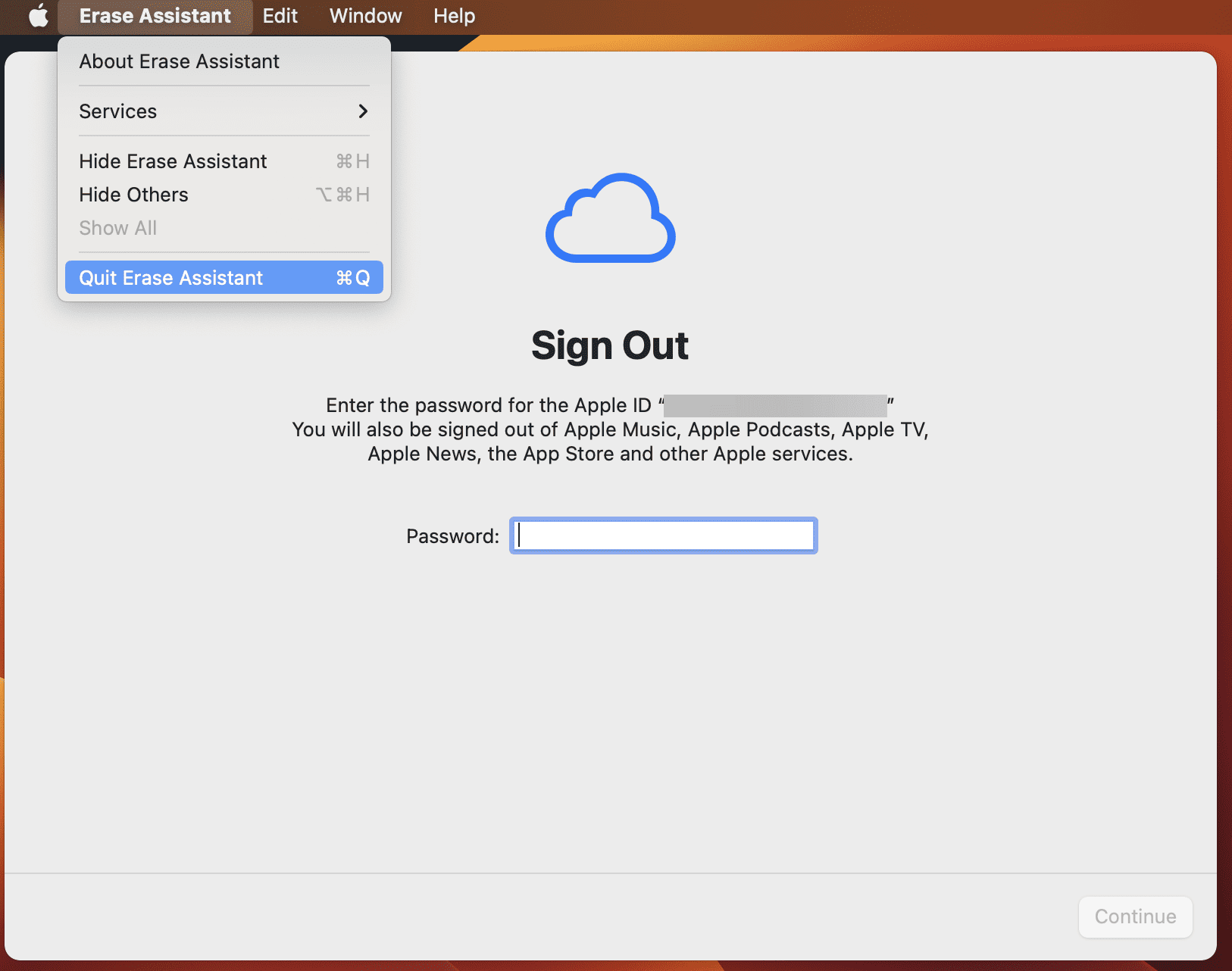
Fabricantes de dispositivos digitais como a Apple usam programação avançada de software e sistemas de criptografia para proteger dispositivos contra roubo e uso não autorizado. Uma dessas tecnologias é o Bloqueio de Ativação.
Durante o processo de configuração de um MacBook Air ou Pro novo, o sistema solicitará que você insira seu iCloud Detalhes da conta. De acordo com minha pesquisa, esta ação vincula o dispositivo ao primeiro ID Apple registrado. A menos que você saia seguindo determinados procedimentos, outros IDs Apple não poderão obter a propriedade do dispositivo.
Então, quando você compra um MacBook pré-usado ou o vende para outra pessoa, Eu recomendo que você exclua o ID Apple para desativar a tecnologia de bloqueio de ativação.
Se você não fizer o acima, não será possível redefinir o dispositivo para os padrões de fábrica a partir de sua interface de usuário padrão na tela inicial.
Só para você saber, veja como redefinir um Mac na tela inicial:
- Clique na Ícone da Apple na Barra de ferramentas do Mac.
- No menu de contexto que aparece, clique em Configurações de sistema.
- Clique Geral no painel de navegação do lado esquerdo.
- Na tela do lado direito da mesma janela, clique no botão Transferir entre Contas ou reiniciar menu.
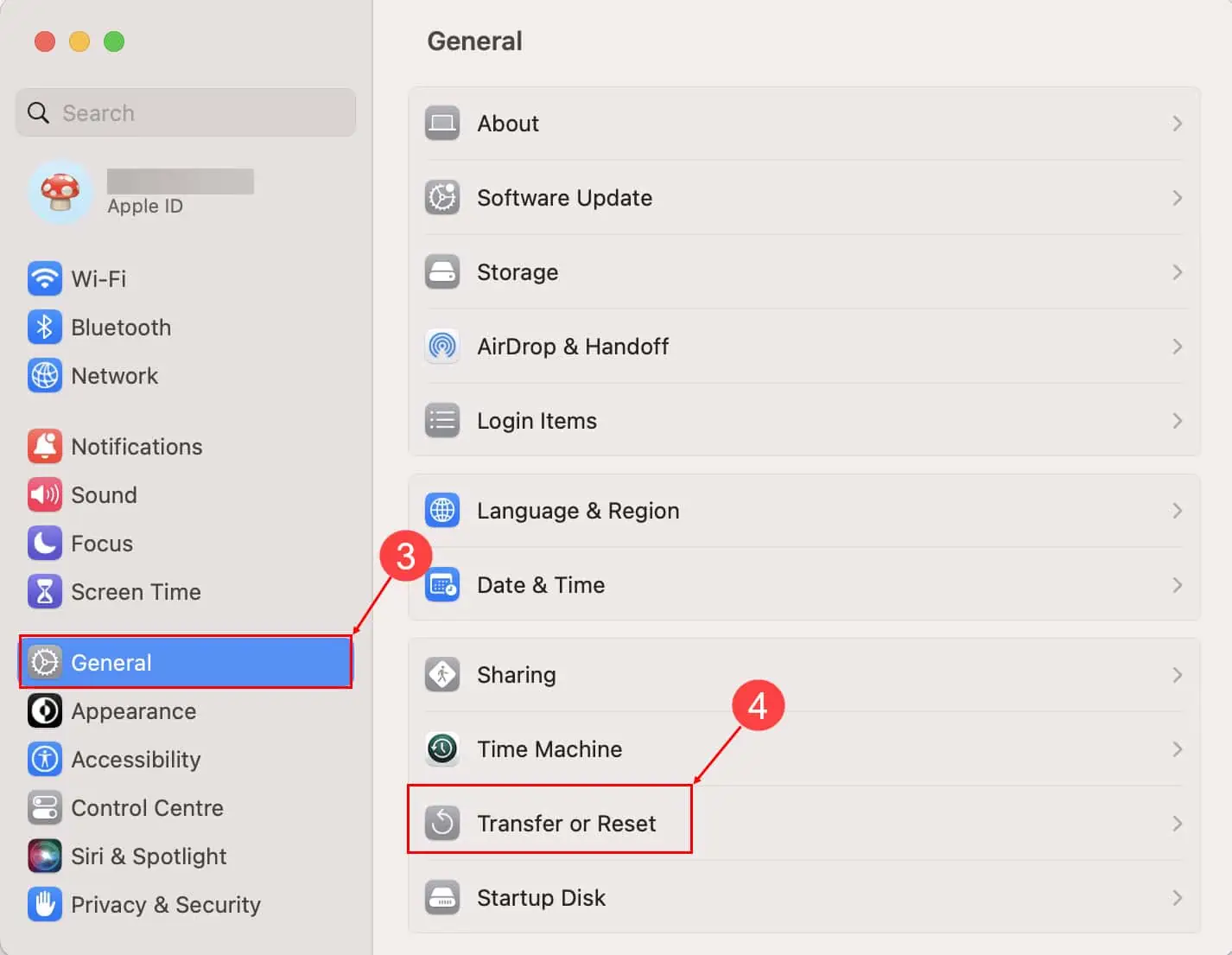
- Clique Apagar Todo o Conteúdo e Ajustes.
- Aprove a atividade com sua senha do Mac. (Se você não souber a senha, não poderá passar desta etapa).
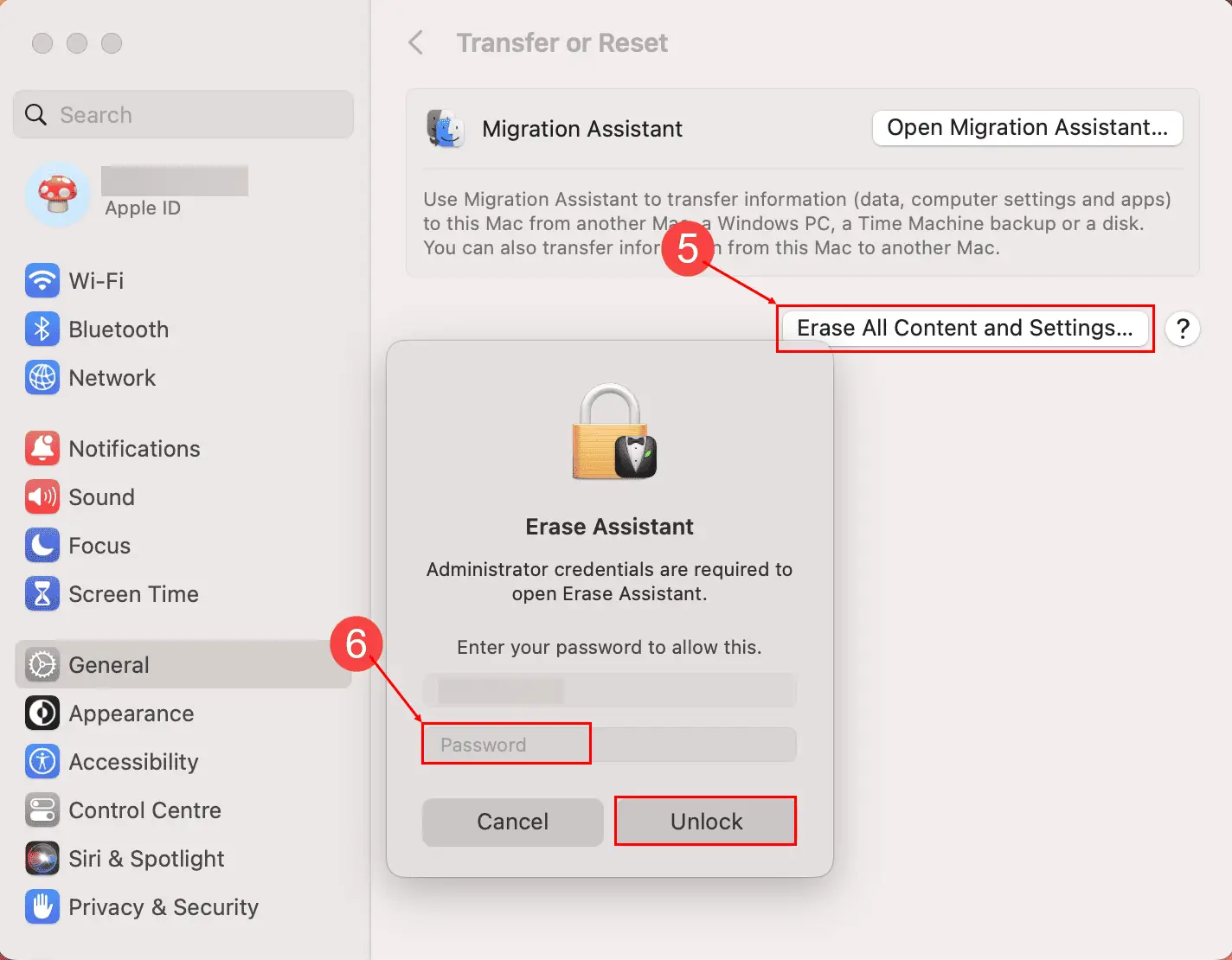
- Se você se lembrar da senha de login e digitá-la corretamente, você verá o Apagar todo o conteúdo e configurações tela.
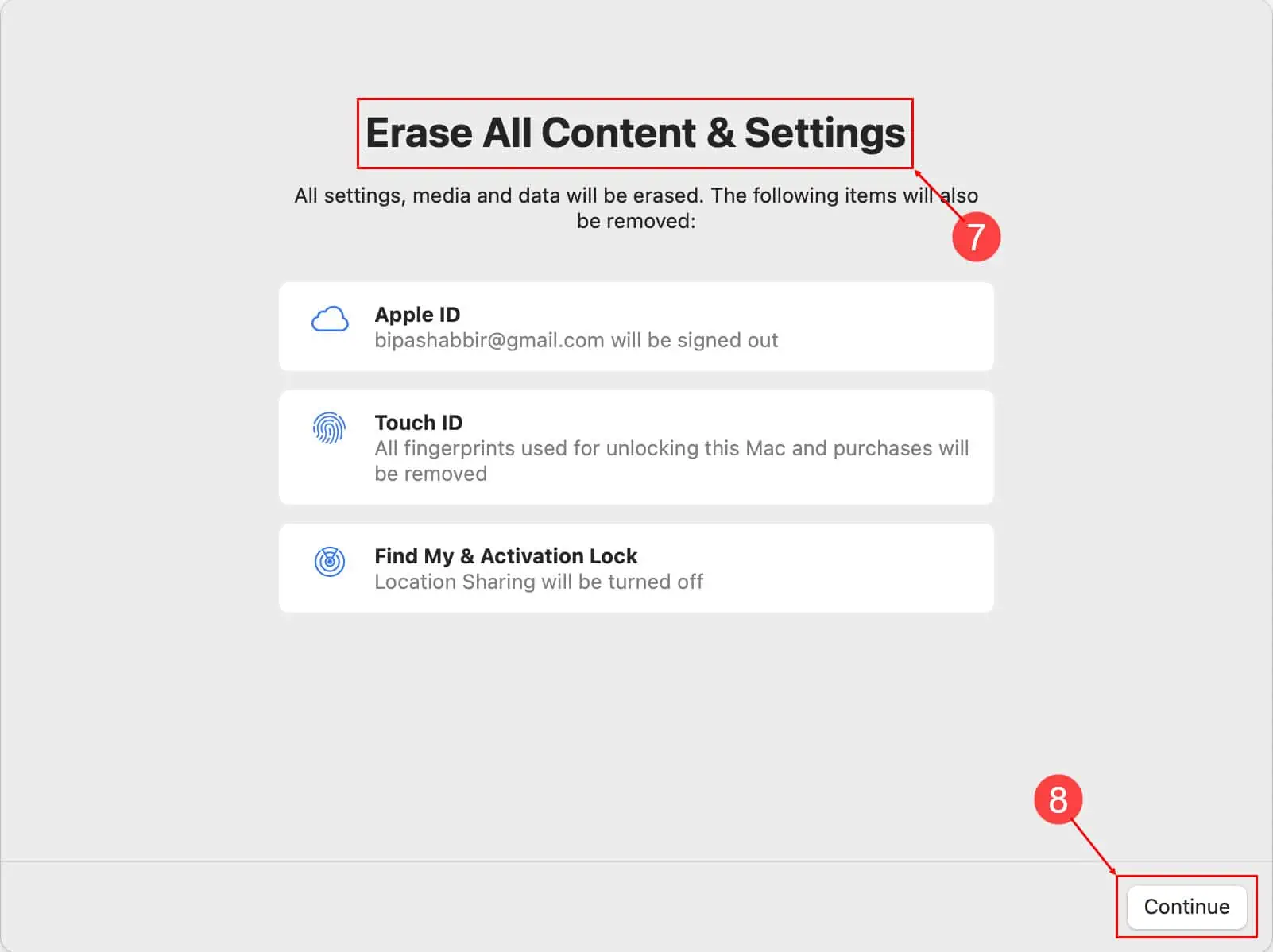
- Aqui, clique Continuar e o macOS apresenta o Senha de ID da Apple desafio.
Então, se você não sabe a senha do MacBook ou Senha de ID da Apple, você não poderá desativar o bloqueio de ativação ou redefinir o dispositivo para a configuração original. Continue lendo para descobrir como contornar esse obstáculo.
Como redefinir o MacBook de fábrica sem a senha do ID Apple?
Solução 1: tente recuperar o login do Mac e a senha do ID Apple
Recuperar uma senha de login do Mac usando a senha do seu ID Apple pode ser uma opção conveniente se você vinculou seu ID à sua conta de usuário. Siga esses passos:
- Na tela de login do Mac, digite uma senha incorreta três vezes.
- Após a terceira tentativa, uma mensagem deverá aparecer na tela informando “Se você esqueceu sua senha, pode redefini-la usando seu ID Apple”.
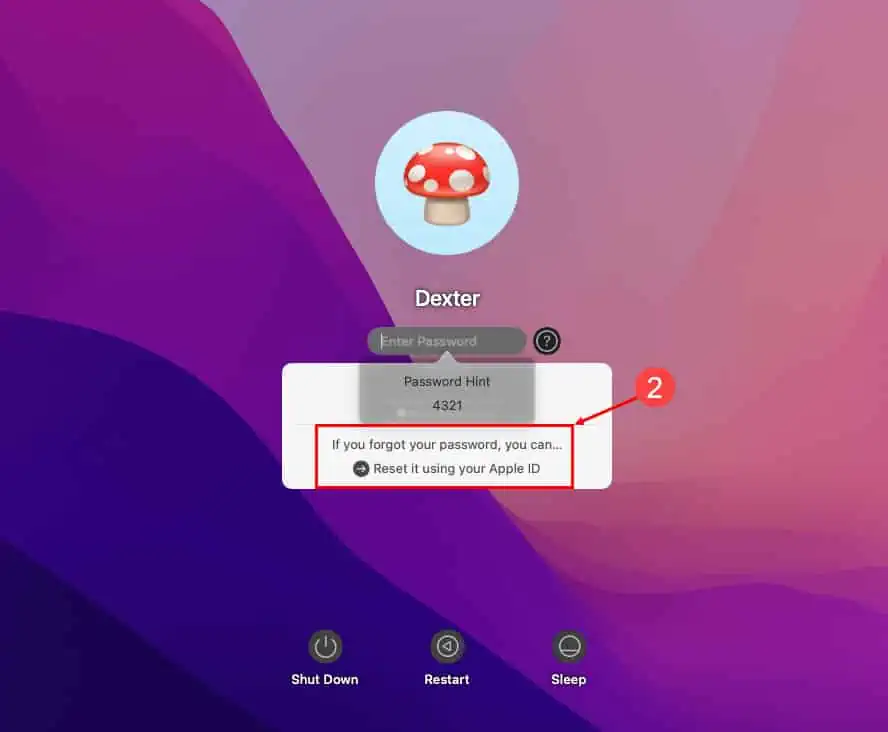
- Clique no Trocar a senha botão para iniciar o processo.
- Você será solicitado a inserir seu ID Apple e senha associados à conta Mac.
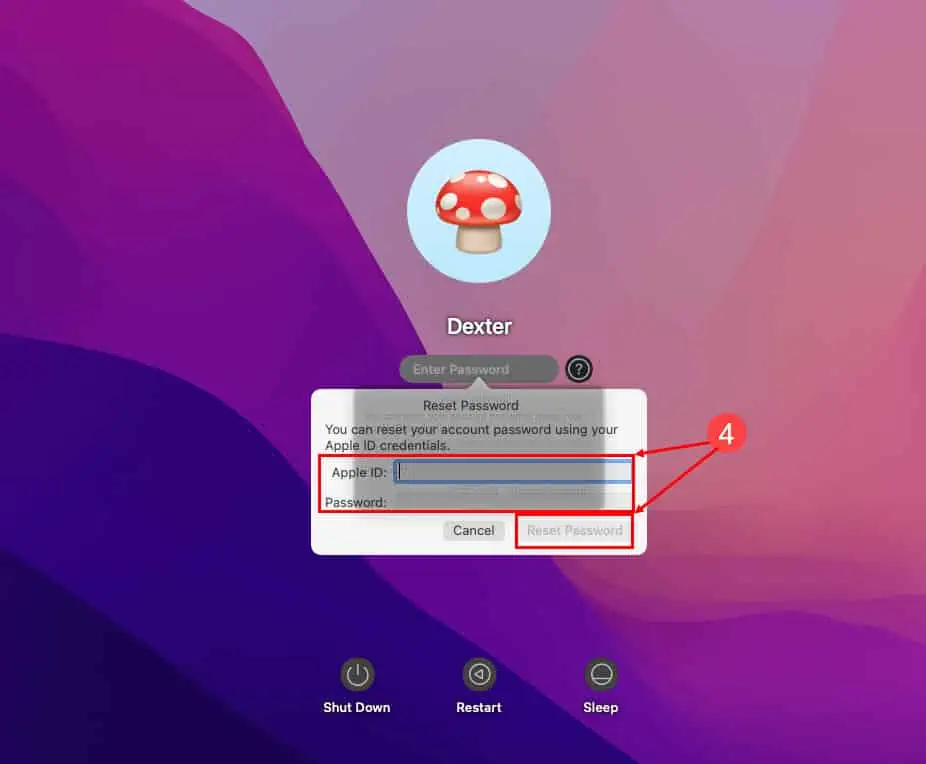
- Siga as instruções na tela para redefinir sua senha de login do Mac. Normalmente, isso envolve selecionar uma nova senha e confirmá-la.
- Quando terminar, você pode usar a nova senha para fazer login no seu Mac.
Então, quando você redefinir sua senha de login do Mac, agora você pode passar pelo Apagar assistente desafio de senha.
Como alternativa, se você se lembrar da senha de login do Mac, mas não conseguir se lembrar da senha registrada do ID Apple, siga estas instruções:
- No canto superior esquerdo da tela do seu Mac, clique no botão Logotipo da Apple para abrir o Apple Menu.
- No menu Apple, selecione Configurações de sistema para abrir a janela Configurações do sistema.
- Na janela Configurações do sistema, você deverá ver um ID da apple ícone. Clique nisso.
- Agora, nas configurações do Apple ID, clique no botão Senha e Segurança menu do lado direito.
- Clique na Alterar palavra-passe botão.
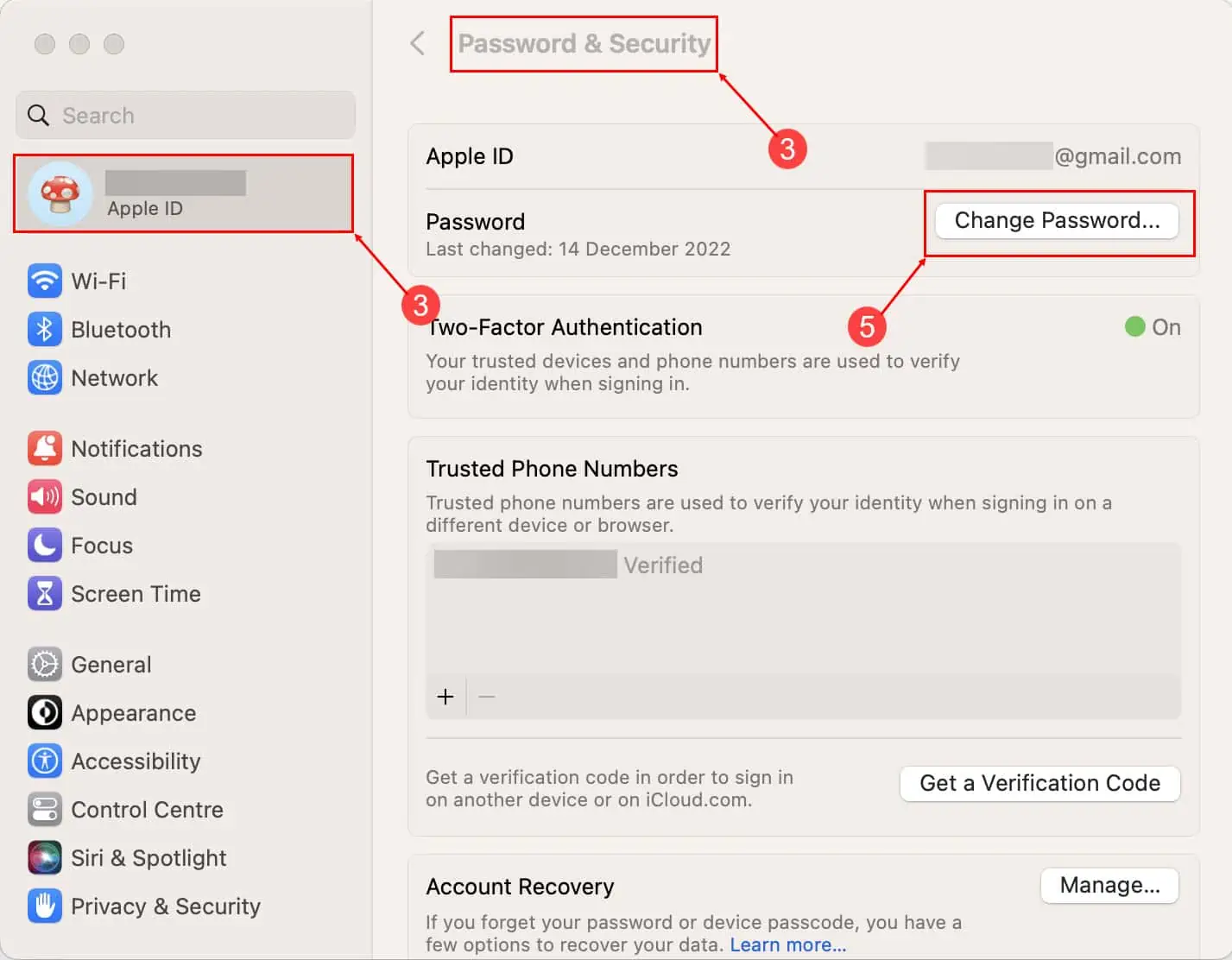
- Digite a senha de login do Mac para autenticar a ação.
- No Alterar palavra-passe caixa de diálogo, agora você pode inserir uma nova senha do ID Apple.
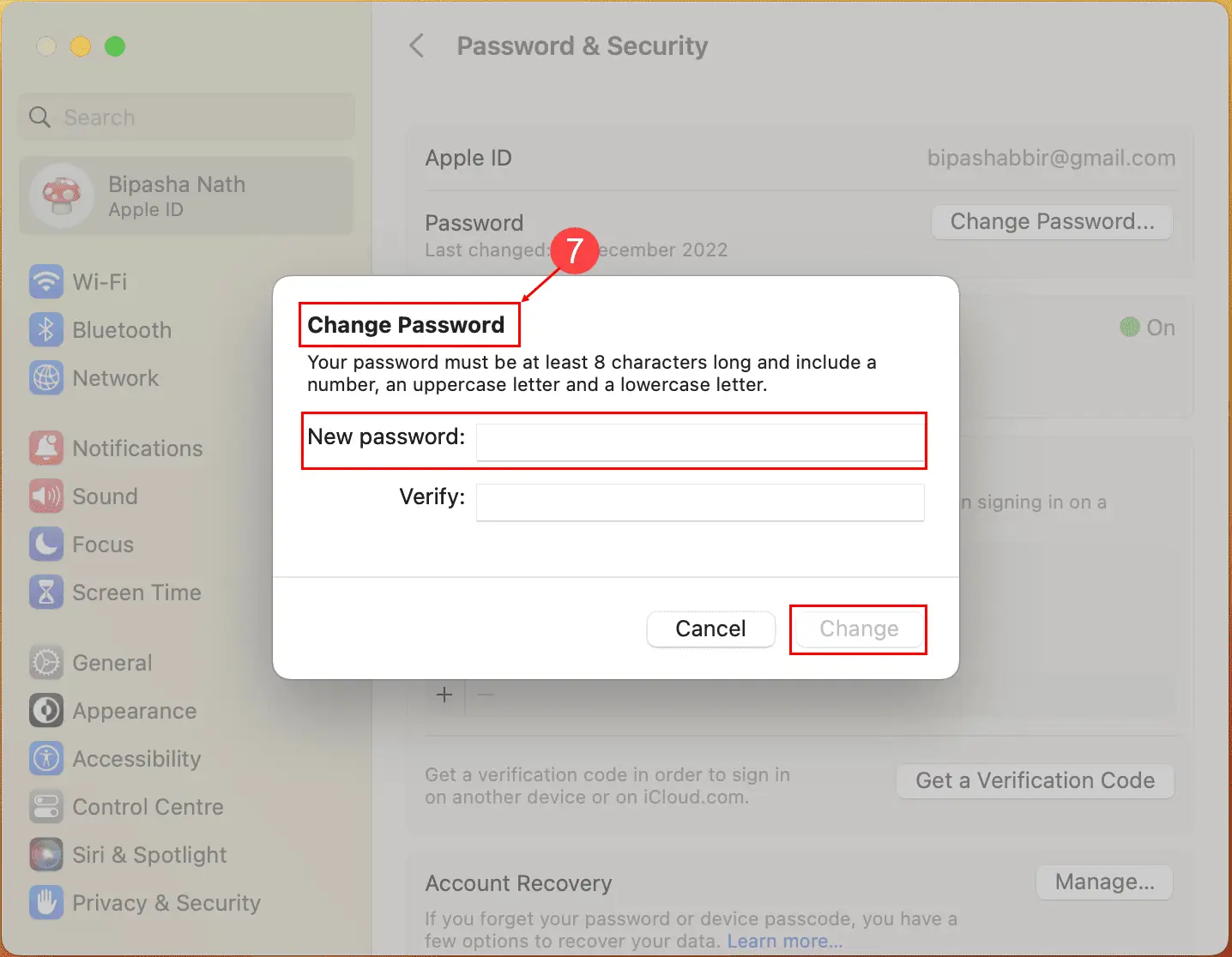
Se você não conseguir seguir nenhum dos métodos acima, confira minha próxima dica de solução de problemas.
Solução 2: reinicie o MacBook no modo de recuperação e reinicie
Na minha experiência, este é o método mais eficaz e fácil de redefinir os padrões de fábrica do seu MacBook sem uma senha do ID Apple. Você apagará o sistema operacional existente junto com o conteúdo do disco. Em seguida, você precisará instalar o macOS online usando a mesma interface de recuperação.
No entanto, antes de prosseguir com este processo, você precisará fazer backup do seu dispositivo se estiver planejando usá-lo após a redefinição de fábrica. Mas se você planeja vender o MacBook ou não precisa mais dos dados, pode ignorar esta etapa.
Agora, siga as instruções abaixo:
- Desligue ou reinicie o MacBook.
- Quando a luz do teclado apagar, pressione longamente o botão liga / desliga ou o Touch ID.
- Continue pressionando nas seguintes telas:
- Continue esperando pelas opções de inicialização
- Carregando opções de inicialização
- Agora você deve ver o Macintosh HD e Opções em uma tela escura.
- Clique na Opções ícone e escolha Continuar.
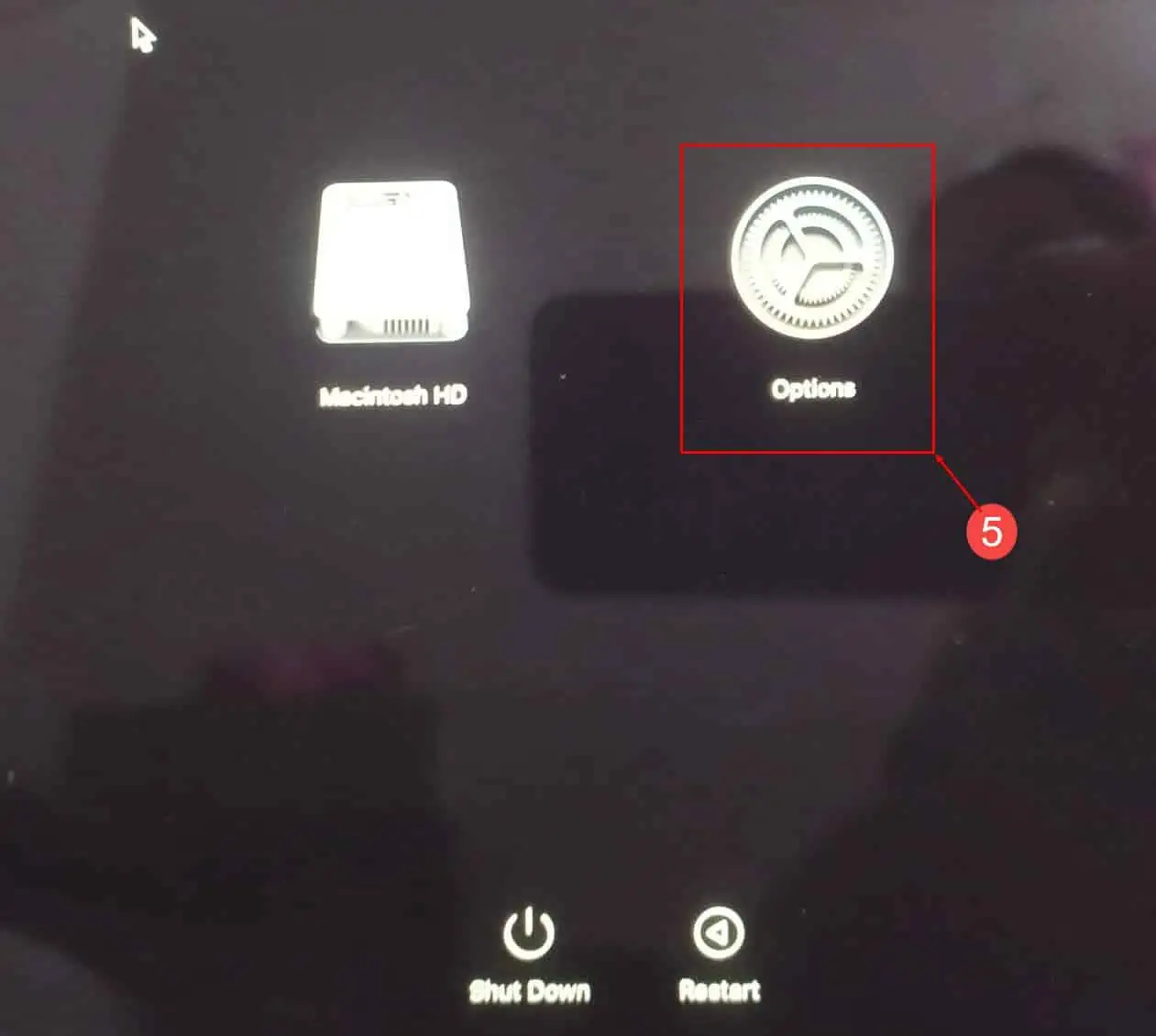
- Agora você deve ver o Recuperação MacOS janela.
- Clique na Assistente de recuperação menu no canto superior esquerdo da janela.
- Clique Apagar Mac no menu de contexto que aparece.
- Novamente, clique no Apagar Mac hiperlink para continuar.
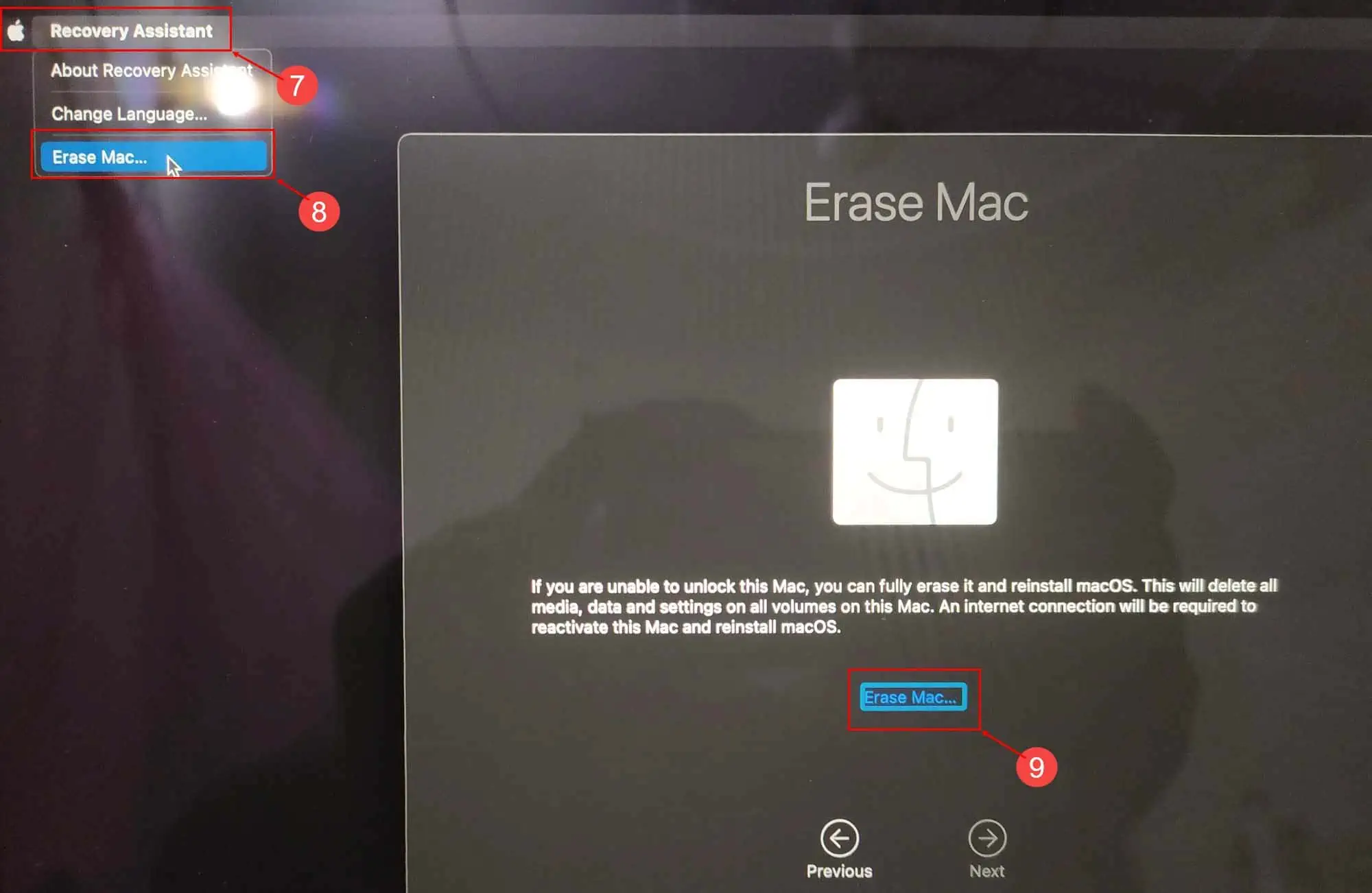
- Siga as instruções na tela para apagar o disco.
- Quando terminar, você pode reinstalar uma nova cópia do macOS mais recente do Utilitário de disco ferramenta.
Se estiver usando um Intel MacBook, você precisará pressionar o botão Command + R teclas após reiniciar o dispositivo para chegar à tela de recuperação.
Conclusão
Então, é assim que você redefine o seu MacBook de fábrica sem uma senha do ID Apple. Como você pode ver, é um processo um pouco complicado, mas você não deverá ter problemas se seguir meus passos.
Por fim, adoraria ouvir sobre suas experiências e dicas adicionais que você possa ter. Por favor, compartilhe suas idéias e comentários abaixo!

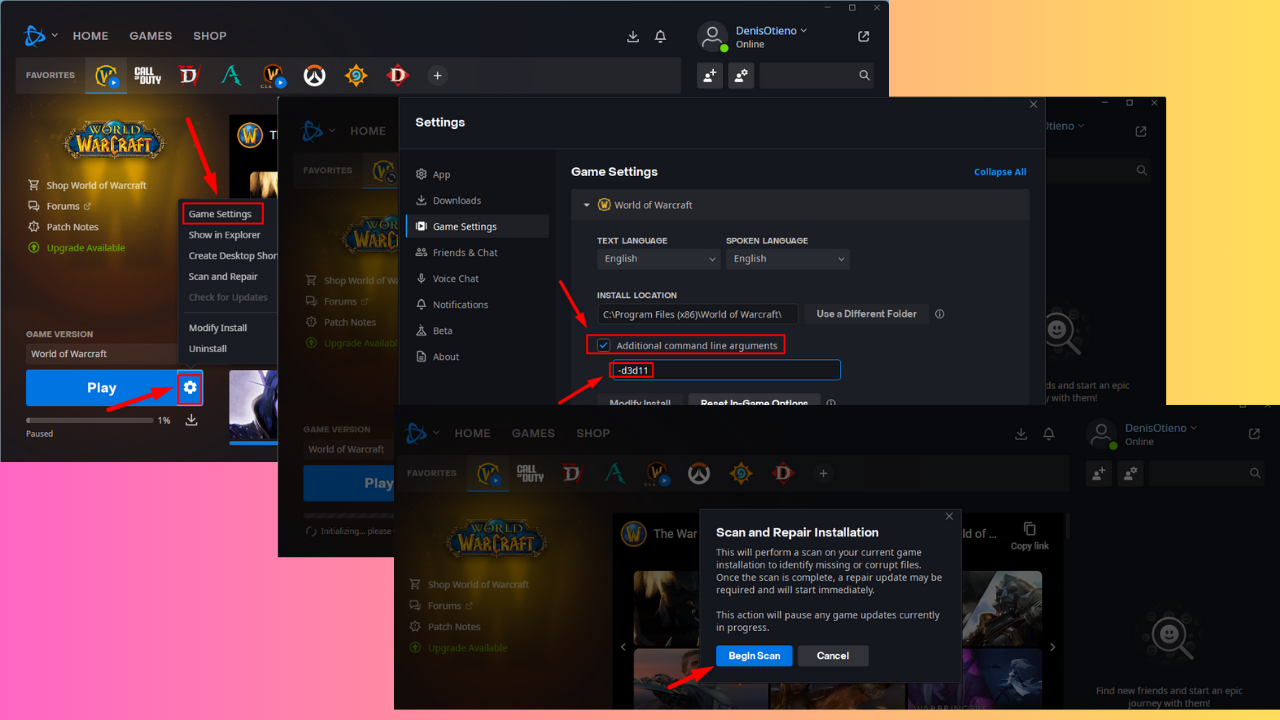

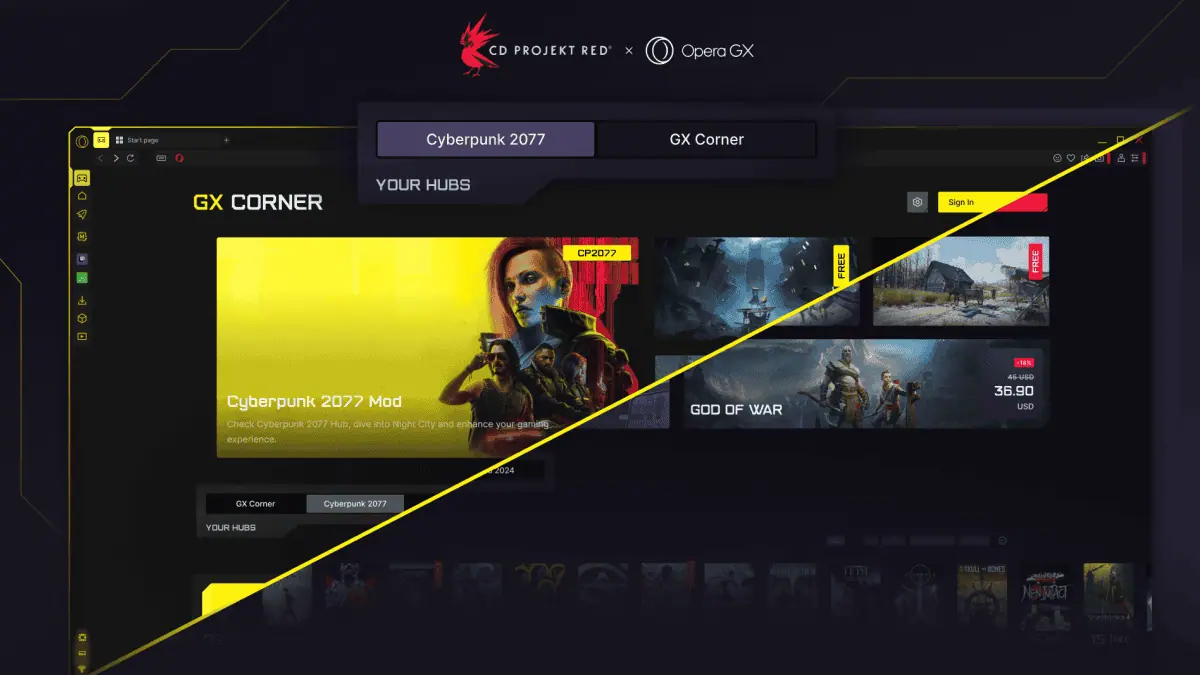





Fórum de usuários
Mensagens 0